휴대폰 어플 데이터 삭제하는 방법
핸드폰 | 2025년 12월 01일 06시 58분휴대폰 어플 데이터만 삭제하기
휴대폰에 어플을 설치하게 되면 어플안에 들어가는, 이미지, 문서, 음악, 캐시 등 다양한 데이터가 저장공간에 저장됩니다. 그리고 어플이 이상하거나 문제가 있다면 어플 자체를 완전히 삭제하기 보다는 데이터만 삭제해서 다시 데이터를 받은 후 정상적으로 어플이 동작하는 경우도 많습니다. 게임 같은 경우에는 처음 리세마라를 할때 어플 데이터만 삭제해서 계속 반복적으로 작업할 수 있죠.
이렇듯 특정 어플 전체를 삭제하게 되면 다시 구글플레이스토어에서 앱을 하나씩 다운로드해서 설치해야 되는 번거로움이 있지만 데이터만 삭제하게 된다면 이러한 번거로움 없이 데이터를 새로 받아서 설치할 수 있습니다. 이 방법은 굉장히 편리하고 유용하기 때문에 사용하면서 도움이 많이 됩니다.
우선 "설정"을 실행합니다. "애플리케이션"을 선택합니다. 애플리케이션에는 기본 어플, 설치된 어플을 확인할 수 있습니다. 데이터 삭제를 원하는 어플을 찾아 선택합니다. "저장공간"을 선택합니다. 현재 내장 저장공간에 얼마만큼의 용량을 사용하고 있는지 데이터 용량을 확인할 수 있습니다. "데이터 삭제" 버튼을 누르면 이 어플의 모든 데이터를 완전히 삭제합니다.
이 어플안에 있는 데이터에는 모든 파일, 설정, 계정, 데이터베이스 등의 포함되어 있기 때문에 삭제시 다시 정보를 받아야된다는점도 참고해야 됩니다. 또한 데이터를 삭제하게 되면 원래의 상태로 되돌릴 수 없기 때문에 삭제시 주의가 필요합니다. 삭제는 이와 같은 방법으로 진행하면 됩니다.
정리
- 설정 앱을 실행합니다.
- 애플리케이션을 선택합니다.
- 삭제할 어플을 선택합니다.
- 저장공간을 선택합니다.
- 데이터 삭제를 선택합니다.
- 어플에 있는 데이터만 삭제 됩니다.
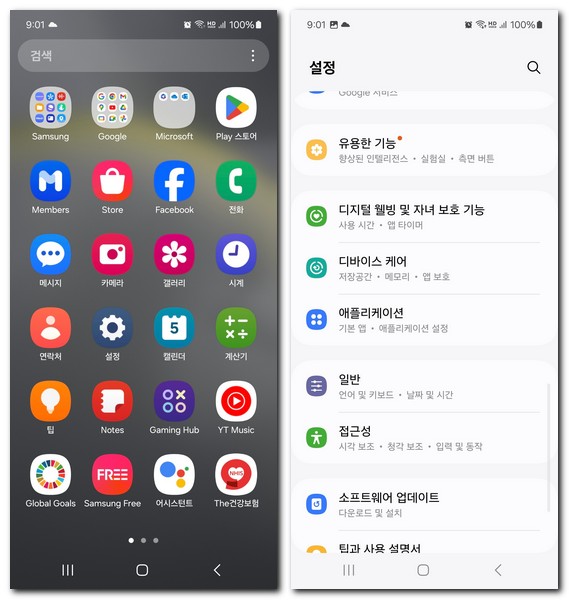
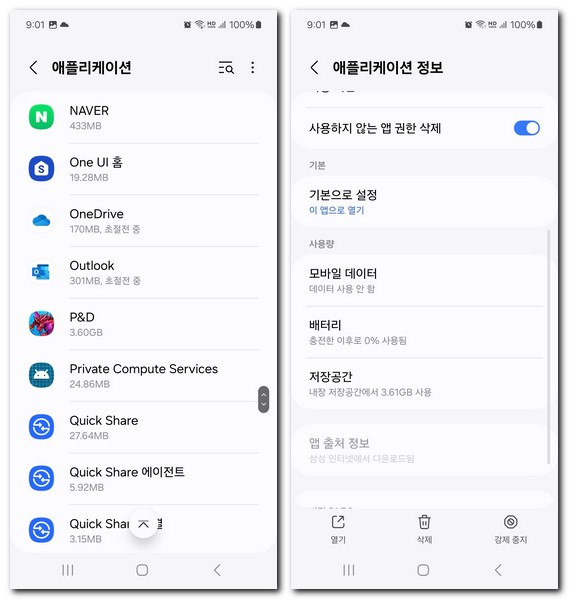
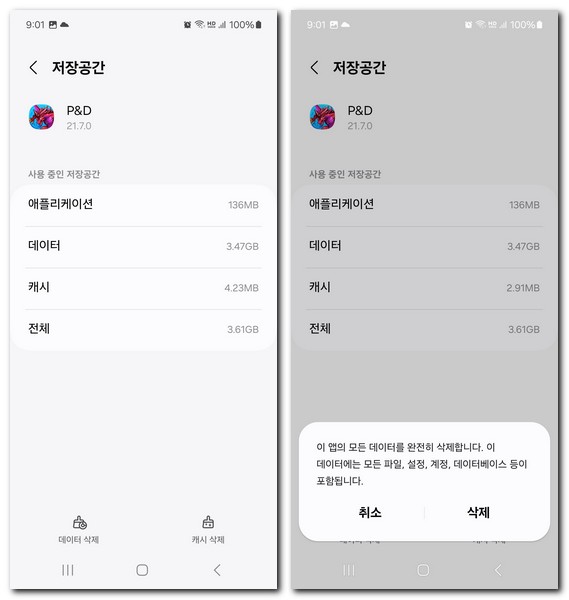
아이폰 어플 데이터 삭제하기
아이폰에서 어플 데이터를 삭제하기 위해서는 저장공간에서 직접 어플을 찾아서 데이터 삭제를 진행하도록 합니다. 아이폰 "설정"을 선택합니다. "일반"을 선택합니다. 그리고 "iPhone 저장 공간"을 선택합니다. 현재 설치된 어플 목록을 확인합니다. 삭제하고 싶은 어플을 선택합니다.
"앱 정리하기" 버튼을 누릅니다. 어플에 있는 저장 공간을 비우게 됩니다. "앱 삭제" 버튼을 누르게 되면 아이폰의 앱, 관련 모든 데이터가 삭제 됩니다. 이 동작은 취소할 수 없기 때문에 삭제시 주의가 필요합니다. 삭제할때 알림창에 하나 더 표시되기 때문에 삭제할때 한 번 더 고민을 해볼 수 있습니다.
정리
- 설정 앱을 실행합니다.
- 일반을 선택합니다.
- iPhone 저장 공간을 선택합니다.
- 삭제할 어플을 선택합니다.
- 앱 정리하기를 누릅니다.
- 앱 삭제를 누릅니다.